הפוך למבקש חלונות לבדיקת מבנים מקדימים של חלונות 10
השבוע השיקה מיקרוסופט את הבנייה המוקדמת שלהמערכת ההפעלה השולחנית הבאה שלה, Windows 10. זוהי תוכנית המיועדת לחובבי, מפתחים ומומחי IT. אם תיפול למחנה הזה, הנה מבט כיצד להצטרף לתוכנית Windows Insider כדי להתחיל לנסות את עתידה של Windows.
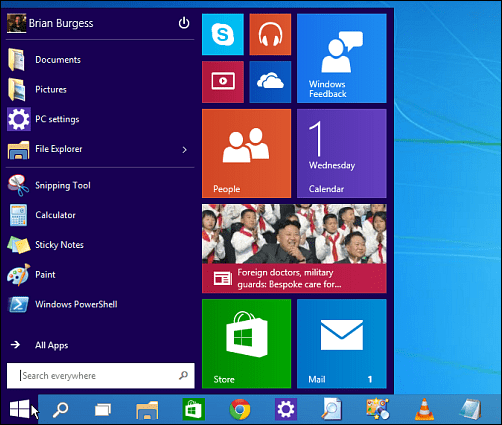
אתה יכול להתקין אותו במחשב פיזי או ב-מכונה וירטואלית, אבל אני ממליץ על הראשונה, כך שתוכל לבדוק את הכל במחשב פיזי בפועל, ולהעריך מנהלי התקנים, חיי סוללה, Wi-Fi וכו '.
ראוי גם לציין שיש שתי תצוגה מקדימהגרסאות זמינות, התצוגה המקדימה הטכנית והתצוגה המקדימה הטכנית עבור Enterprise. זה האחרון כולל תכונות עסקיות כמו Windows To Go, AppLocker ותכונות אחרות לעסקים. אלא אם כן אתה מקצוען IT או סתם חנון-סוכן, אתה פשוט צריך את הגרסה הרגילה.
תצוגה מקדימה טכנית של Windows 10
אם מחשב הבדיקה שלך כבר פועל עם Windows 8.1, אתה אמור להיות בסדר להשתמש בו עם תצוגה מקדימה של Windows 10 טכניים.
כמובן שתמיד תוכלו לבדוק את תאימות המערכת על ידי הפעלת עוזר השדרוג של Windows 8.1.
להלן רשימה של מפרטי המינימום של מיקרוסופט:
מעבד: 1 גיגה הרץ (GHz) או יותר מהיר עם תמיכה ב- PAE, NX ו- SSE2
• זיכרון RAM: 1 ג'יגה-בייט (GB) (32 סיביות) או 2 ג'יגה-בייט (64 סיביות)
• שטח דיסק קשיח: 16 ג'יגה-בייט (32 סיביות) או 20 ג'יגה-בייט (64 סיביות)
• כרטיס גרפי: מכשיר גרפי של Microsoft DirectX 9 עם מנהל התקן WDDM
כדי להוריד תצוגה מקדימה טכנית של Windows 10, תצטרך להצטרף לתוכנית Windows Insider. פשוט התחבר לחשבון Windows שלך ותהיה מוכן להתחיל לבדוק את מערכת ההפעלה החדשה.
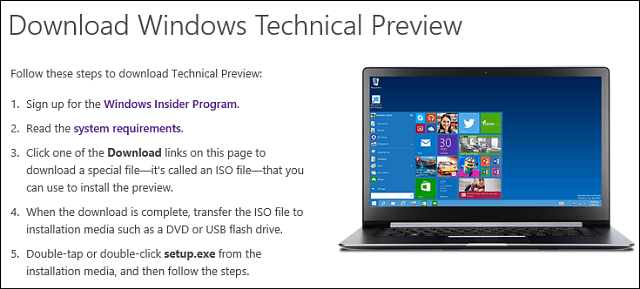
לאחר שתוריד את הטכני של Windows 10תצוגה מקדימה של ISO, הדבק אותה בכונן DVD או USB והתחל את ההתקנה. ההתקנה היא פשוטה - למעשה זהה להתקנת Windows 8.1, פשוט עקוב אחר ההוראות שעל המסך.
בדוגמה זו התקנתי אותה במחשבכבר מריץ את עדכון 1 של Windows 8.1, והנה כמה ממסכי הדגש. כמו כן, זכור שהמחשב שלך יופעל מחדש מספר פעמים במהלך ההתקנה.
מתכוננים להתקין ולשדרג את Windows 8.1 עד 10.
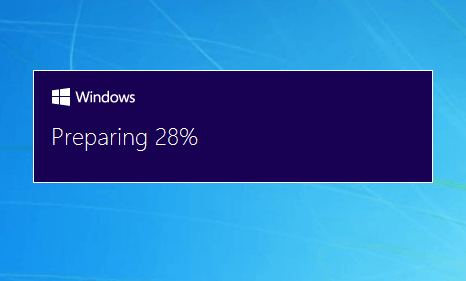
כמובן שתצטרך להסכים ל- EULA.
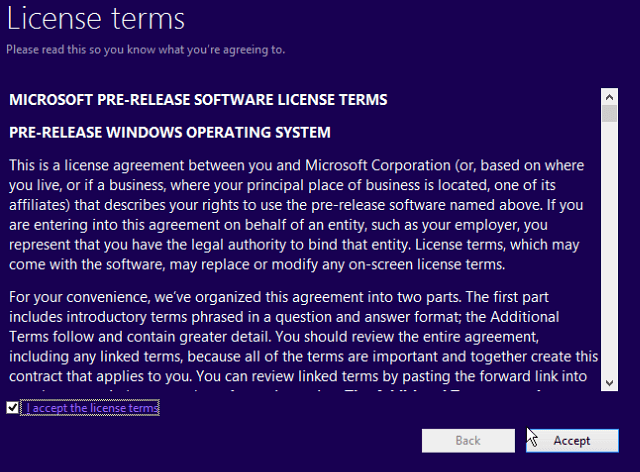
החלט אם ברצונך לשמור על ההגדרה, קבציםואפליקציות. לצרכי הבדיקה שמרתי הכל כדי לראות איך זה יתנהל. לאחר התקנת מערכת Windows 10 ומוכנה לשימוש, כל הקבצים שלי היו שם, כמו גם האפליקציות והתוכנות שלי, וכולם עבדו בסדר גמור - עד כה בכל מקרה.
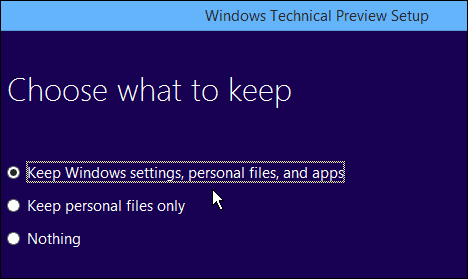
תצוגה מקדימה טכנית של Windows 10 מתקינה.
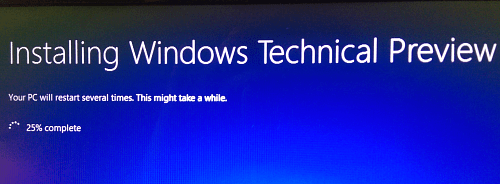
תראה הרבה מאותן הודעות שאתה מבצע במהלך התקנת Windows 8.1, כמו הדוגמה כאן.
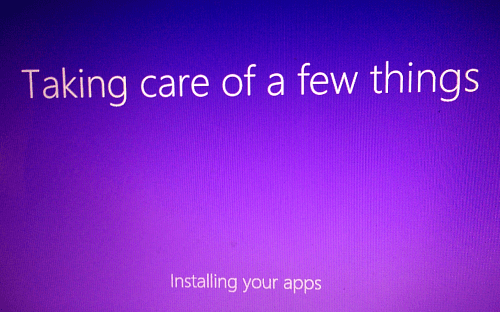
משך הזמן הדרוש להתקנה ישתנה עבור כולם. במקרה שלי אני חושב שלקח בערך 45 דקות להשלמתו.
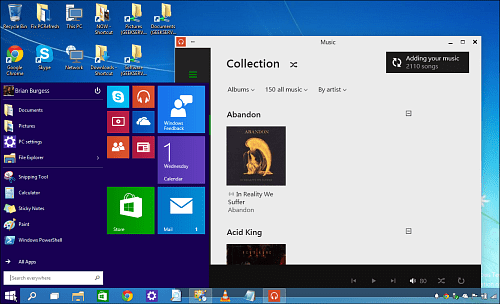
כשתסיים, אתה מוכן לנסוע! צלול פנימה והתחל לבדוק את כל התכונות החדשות. ואם אתה מוצא משהו שלא עובד, או שאתה מעוניין לראות שהוא השתנה, בהחלט שלח למיקרוסופט את המשוב שלך.
אתה יכול להשאיר משוב על ידי לחיצה על תפריט התחלואז אריח המשוב של Windows בצד ימין. אם אתה מגלה שאתה שולח למיקרוסופט הרבה משוב, ייתכן שתרצה להצמיד את האריח לשורת המשימות כדי לקבל גישה קלה יותר.
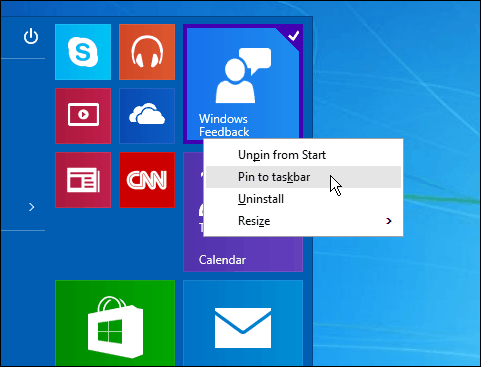
למידע נוסף על תחילת העבודה עם Windows 10תצוגה מקדימה טכנית, עיין בדף התחלת העבודה של מיקרוסופט. אם אתה משתמש ב- Windows Phone, לחברה יש גם תוכנית תצוגה מקדימה לכך. קרא: כיצד להצטרף לתוכנית Insider Windows Mobile.
לחדשות ושיחה מעמיקות עוד יותרלגבי Windows 10, הקפד להירשם ל- Windows10Forums החדש שלנו. יהיו לנו כל מיני חדשות ותשומות נהדרות מהצוות כאן וקהילת ה- groovyPost שלנו!
מה דעתך על התצוגה המקדימה הטכנית של Windows 10? ניסית את זה עדיין? השאירו תגובה למטה ויידעו את מחשבותיכם.
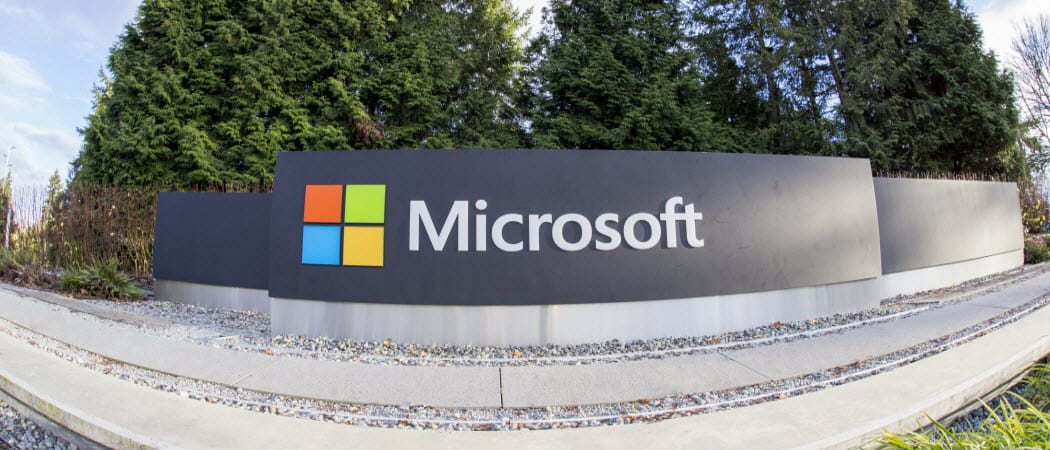









השאר תגובה